GitHub Desktop 설치 및 사용
# GitHub Desktop 설치 및 사용
GitHub Desktop은 소스 코드 버전 관리를 위한 GitHub의 GUI(Graphical User Interface) 클라이언트입니다. 이 도구는 팀 프로젝트에서 코드 협업을 용이하게 하며, Git 명령어에 익숙하지 않은 사용자들에게도 접근성을 제공합니다.
## GitHub Desktop 설치하기
### 1. GitHub Desktop 다운로드
- 웹 브라우저를 열고 GitHub Desktop 공식 웹사이트(https://desktop.github.com/)에 접속하세요.
- 화면에 따라 운영 체제(OS)에 맞는 버전을 선택하여 다운로드합니다. Windows와 macOS 버전이 제공됩니다.
### 2. 설치 프로세스
- 다운로드한 설치 파일을 실행하세요.
- 설치 마법사의 지시에 따라 설치를 진행합니다. 대부분의 경우, 기본 설정으로 설치하는 것이 가장 간단합니다.
- 설치가 완료되면, GitHub Desktop을 실행하여 사용을 시작할 수 있습니다.
### 3. GitHub 계정으로 로그인
- GitHub Desktop을 처음 실행하면 로그인 화면이 표시됩니다.
- GitHub 계정 정보(이메일과 비밀번호)를 입력하여 로그인합니다.
## GitHub Desktop 기본 사용법
### 1. 새로운 리포지토리 생성 또는 기존 리포지토리 클론
- GitHub Desktop에서 'File' 메뉴를 선택한 후 'New Repository' 또는 'Clone Repository'를 클릭합니다.
- 'New Repository'를 선택하면 새 리포지토리의 이름, 저장 위치 등을 설정할 수 있습니다.
- 'Clone Repository'를 선택하면 GitHub 계정에 있는 리포지토리 목록 중 하나를 선택하여 로컬 컴퓨터로 복제할 수 있습니다.
### 2. 변경 사항 커밋
- 파일을 수정하거나 추가한 후 GitHub Desktop을 열면 'Changes' 탭에서 변경된 파일들을 확인할 수 있습니다.
- 수정된 파일들을 선택하고 커밋 메시지를 입력한 다음 'Commit to main' 버튼을 클릭하여 변경 사항을 저장합니다.
### 3. 변경 사항 푸시 및 풀
- 커밋된 변경 사항을 GitHub 서버에 업로드하려면 'Repository' 메뉴에서 'Push'를 선택합니다.
- 다른 사용자가 리포지토리에 변경 사항을 업로드한 경우, 'Fetch' 또는 'Pull'을 선택하여 최신 상태로 업데이트할 수 있습니다.
### 4. 브랜치 관리
- 다양한 개발 작업을 분리하기 위해 브랜치를 생성하고 관리할 수 있습니다.
- 'Branch' 메뉴에서 'New Branch'를 선택하여 새 브랜치를 생성할 수 있으며, 필요한 경우 브랜치 간에 전환도 할 수 있습니다.
## 결론
GitHub Desktop은 GUI를 통해 Git과 GitHub의 기능을 쉽게 사용할 수 있게 해주며, 코드의 버전 관리 및 협업을 보다 편리하게 합니다.

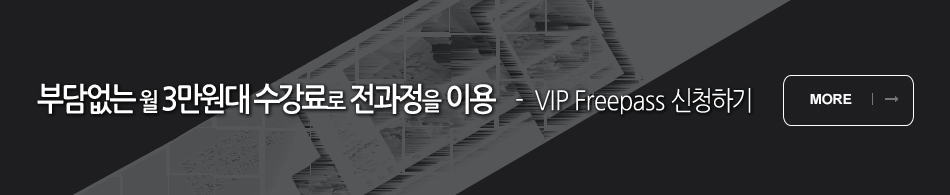
Comments
Be the first to post a comment